


随着时间的推移,我们在使用Win10系统的过程中可能会发现磁盘碎片的问题,这可能导致系统运行缓慢或文件读写速度下降。为了提高计算机的性能和响应速度,我们需要定期整理磁盘碎片和进行优化。本文将向您介绍如何在Win10系统中进行磁盘碎片整理和优化。
具体方法如下:
1、首先打开win10电脑桌面,在此电脑上点击进入。

2、右键单击系统盘,选择属性。
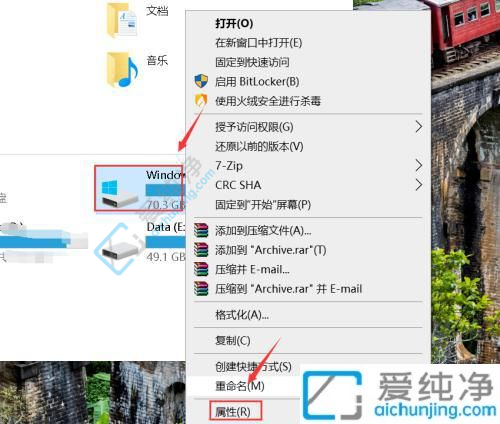
3、在属性面板中,点击工具选项卡。
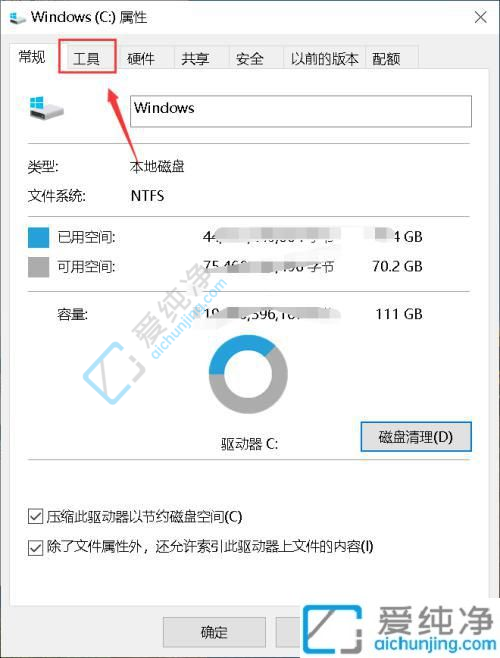
4、点击下方的优化按钮。
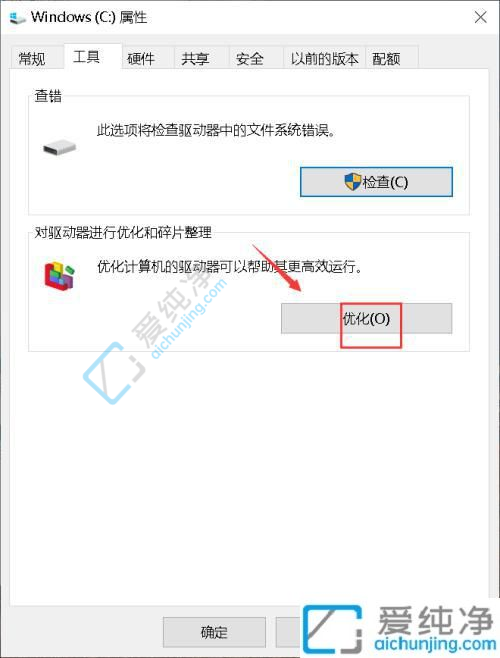
5、选择系统盘,然后点击优化按钮。
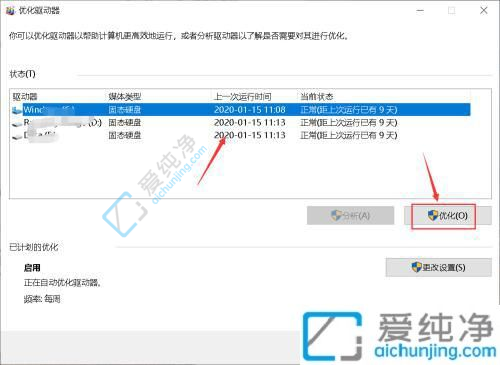
6、系统会开始自动进行优化,请耐心等待系统执行完成。请注意,SSD硬盘速度较快,但机械硬盘需要较长时间来完成优化。
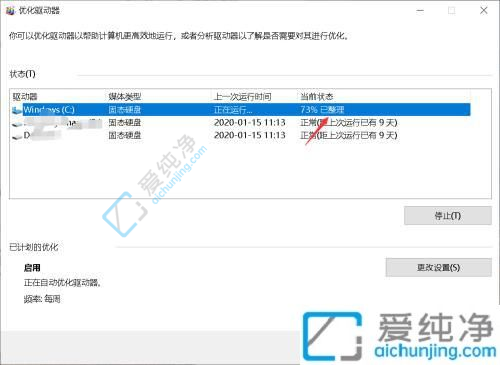
通过以上的步骤,您已经成功地在Win10系统中整理了磁盘碎片并进行了优化,从而提升了系统的性能和响应速度。需要注意的是,建议您定期进行磁盘碎片整理和优化,以保持系统的良好状态。
| 留言与评论(共有 条评论) |